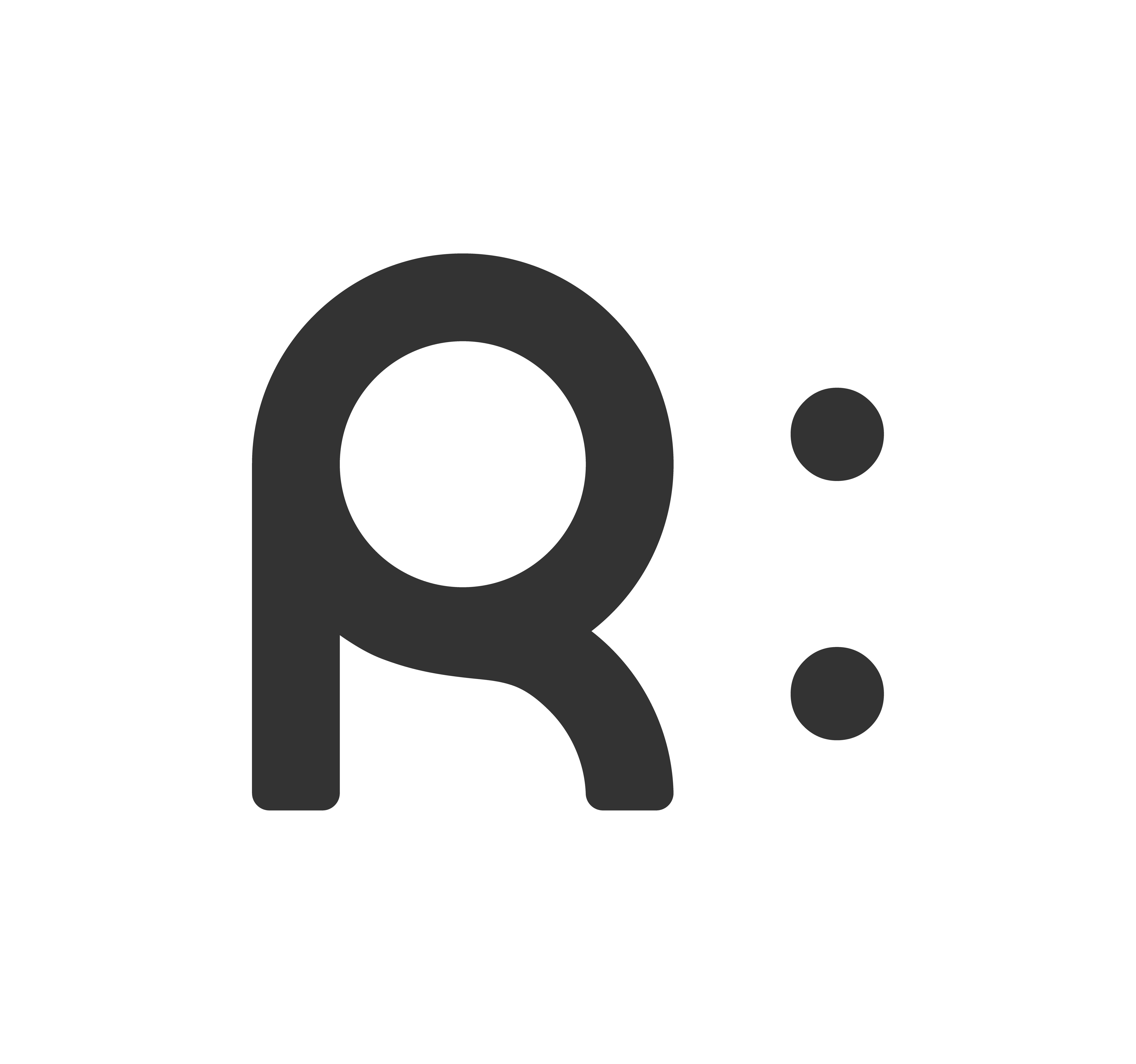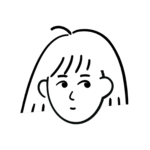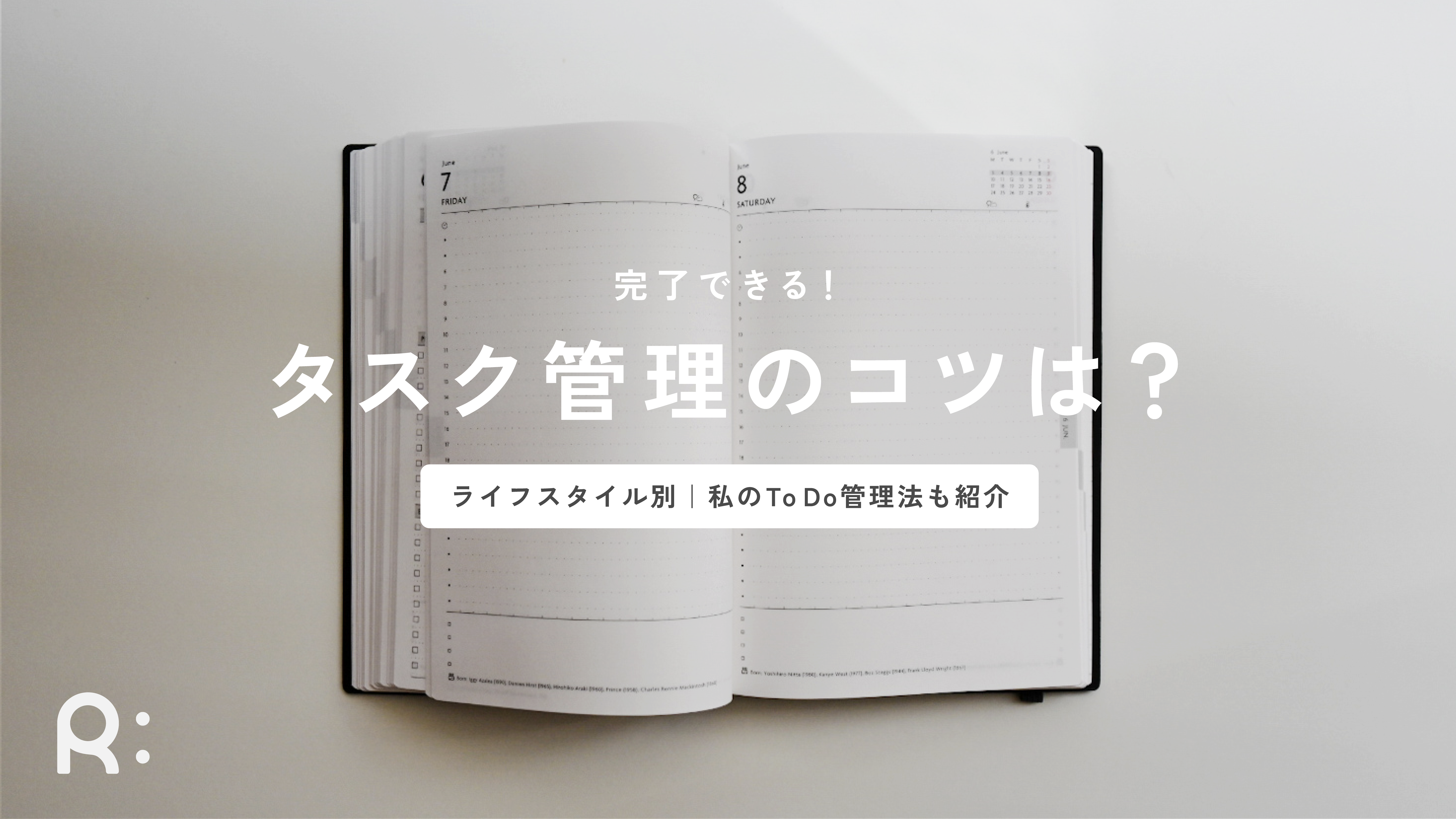パワポでイラスト素材の背景を透明にする方法

スライド資料に入れたいイラストやアイコン素材に背景がついていると、使用をためらってしまうことはありませんか。
せっかく資料に最適の素材を見つけたのに、背景を削除できないために素材を使えないのはもったいない!
今回はPhotoshopなどの画像加工ソフトを使うことなく、パワポ上で画像の背景を透明に加工する方法をご紹介します。
後半では、印刷した時に画像の背景がついてしまう時の対処法や、私がパワポ資料の納品時に行っている品質チェックについてもお話しするので、ぜひ参考にしていただければ嬉しいです。
***
企画を通したり承認をもらいたいとき、誰かになにかを伝えて行動を起こしてほしいとき。
資料ってなにかと必要なシーンが多いですよね。
でも毎日の仕事や勉強で忙しくて、「わかりやすく見やすく」伝える工夫にまで手が回らない。
時間をかけてこだわりの資料やグラフを作るのに、思うような成果に繋がらないという方へ。
そのお悩み、ちょっとしたコツを知っていれば解決できるんです。
2025年5月21日にOPENしたWebサイト「みんなのインフォデザイン」では、読んだその瞬間から使えるちょっとしたコツを発信していく予定です🎉

そう、「伝わった!」は、作れる。
オープンしたばかりですが、これから随時更新をしていく予定なので、ぜひチェックしてみてくださいね。
パワポ上で画像の背景を透明にする方法は2つある
パワーポイント上で画像の背景を透明にする方法は2種類あります。
単色の背景か、透明にする部分を自分で指定する必要があるかどうかで使い分けてみましょう。
下記2つの方法について解説します。
- 画像の背景を透明にする方法①「透明色を指定」
- 画像の背景を透明にする方法②「背景を削除」
画像の背景を透明にする方法①「透明色を指定」
消したい背景が単色の場合はこの方法を使ってみましょう。(例:白背景のイラスト素材)
ボタンひとつでパワポが自動で背景を削除してくれる優れもの。
意外や意外に性能もよし。パワポをなめてはいけません。
他のソフトを起動する手間も省けるのでぜひ活用したい機能です。
画像の背景を透明にする方法②「背景を削除」
消したい背景が単色ではない、かつ自分で指定した箇所を透過させたい時にはこの方法を使ってみましょう。
印刷すると画像に背景がついてしまう時の解決方法
イラスト画像の背景に影ができてしまう時の対処方法
パワポの資料をプリンターで印刷するとイラスト画像の背景に影ができてしまうことがあるようです。
解決方法をご紹介します。
パワポ形式の納品。品質チェックで私が心がけていること
クライアントワークでパワポでの制作物を納品する場合、相手方が使用しているOSを確認し、同じOS上で仕上がり確認をするのが確実です。
(Windowsを使用しているクライアントであれば、WindowsのOCで仕上がり確認するなど)
複数人のチームで資料制作をする場合はこのチェック方法が可能なのですが、ひとりで制作をしていると自分のPCを頼りにするしかないのですよね。
私はMac book Airを使用しているのですが、納品前にパワポ形式からPDFに変換して品質を確認するようにしています。
パワポの資料をエクスポート→PDF形式で保存し、PDF状態で印刷しています。
その上で納品時にパワポ資料とともにPDFをお渡しすれば、クライアントさまに仕上がり確認用途でPDFを使ってもらうことができます。
ちなみに私はPDFでの仕上がりチェックにAdobe Acrobatを使っています。
仕上がりそのままに近い状態で確認できるため、安心です。
使いやすい!商用利用可能のイラストサイト3つ
資料制作の現場で使いやすいと感じ、実際によく活用しているおすすめのイラストサイトをご紹介します。
イラストの雰囲気を資料のカラーやテイストと一致させることで、より伝わりやすい資料になりますよ。
- ソコスト
- Linustock
- UnDraw
ソコスト
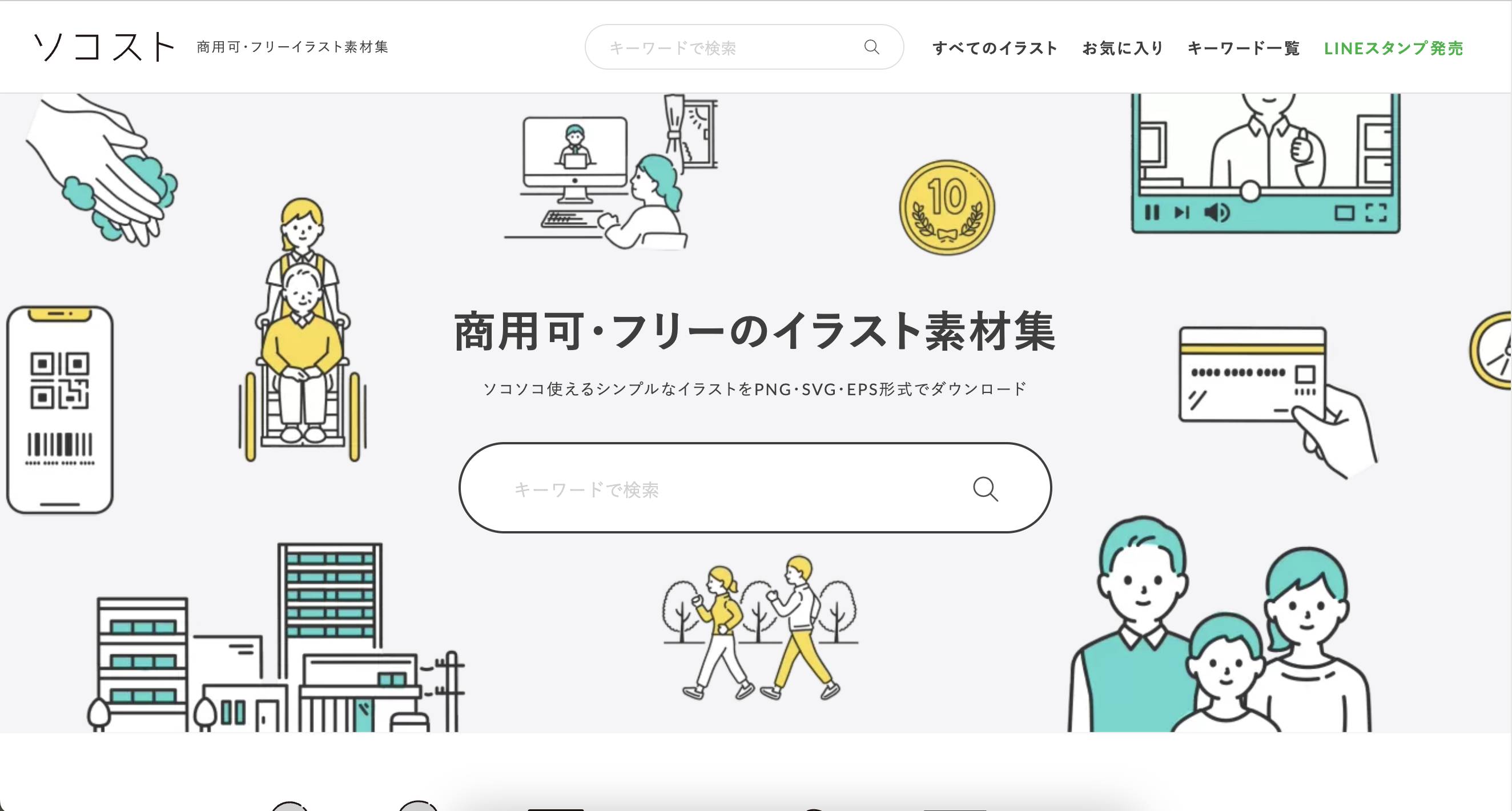
Linustock
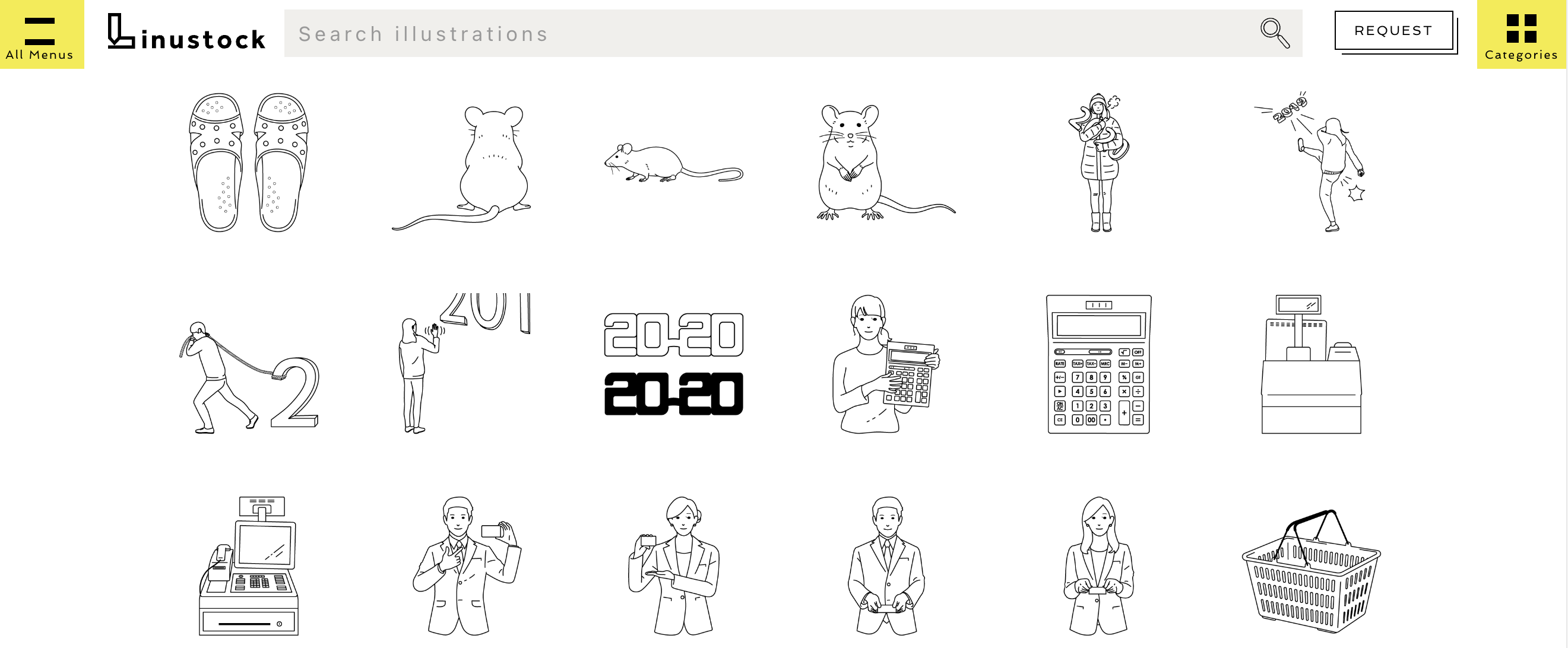
UnDraw
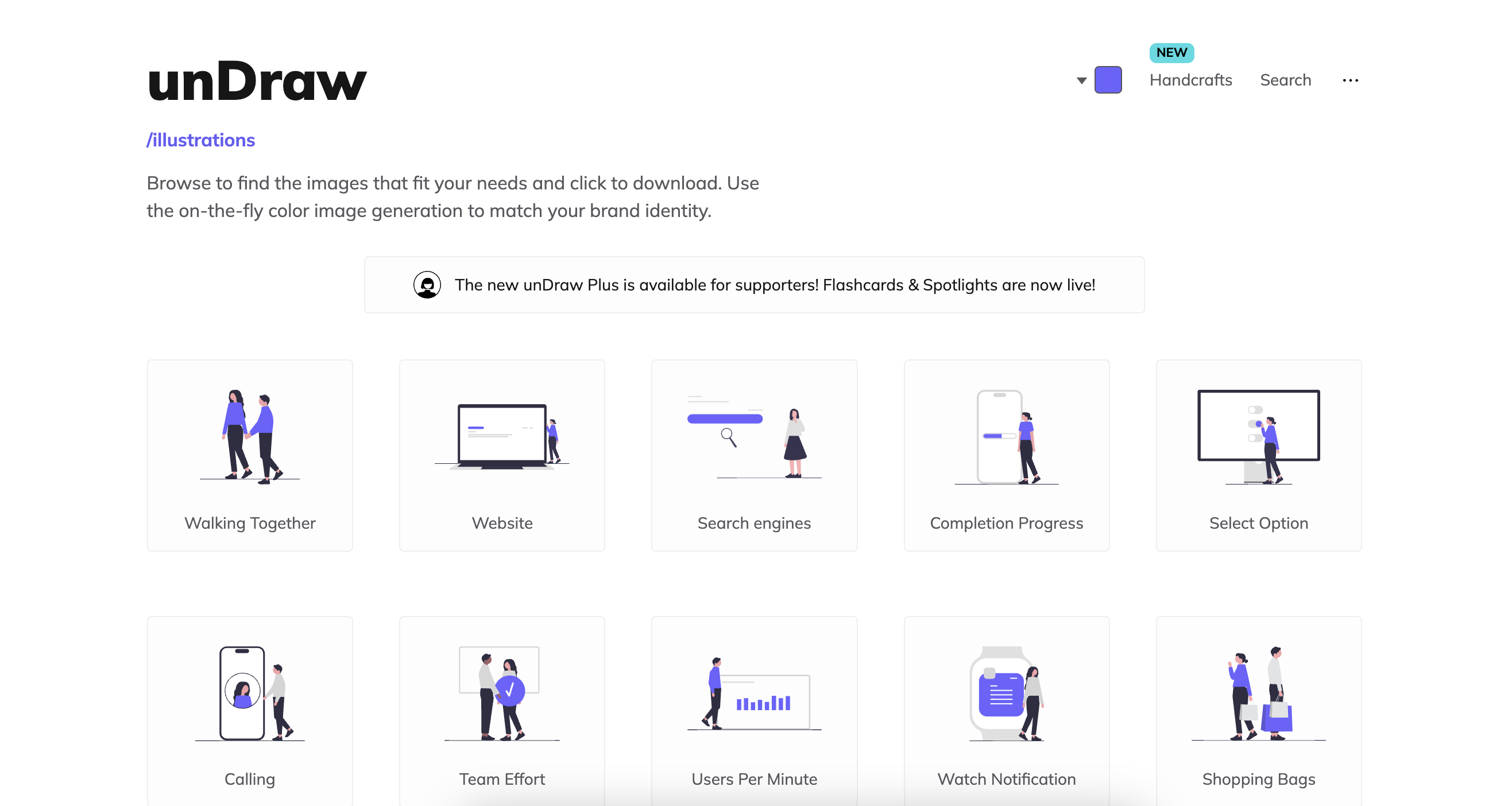
これらのサイトには背景透過せずにDLできる素材が豊富に揃っています。
なお、イラストを素材サイトからダウンロードして使用するときはサイトの利用規約を確認し、
- 商用利用OKか
- クレジット表記は必要か(出典サイトを明記する必要があるか)
に注意ながら活用してくださいね!
みんなのインフォデザイン

資料づくり・図解・インフォグラフィックなどさまざまな方法で「伝えたいことを視覚化する」ためのヒントをシェアするサイトが2025年5月21日にOPEN🎉
学業や仕事で忙しい方でも、読んだ瞬間に使えるTIPSを発信していく予定です。
ぜひチェックしてみてください👀